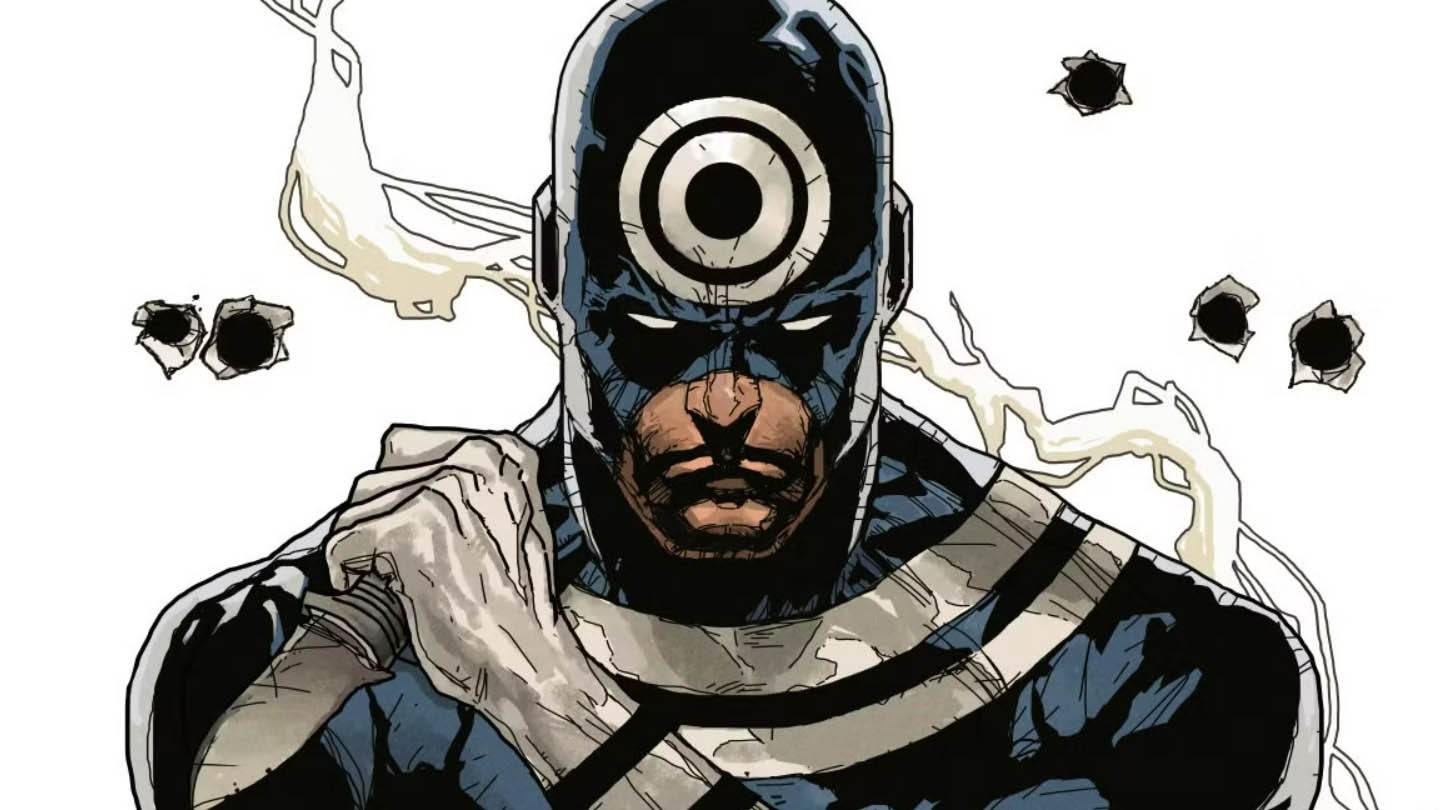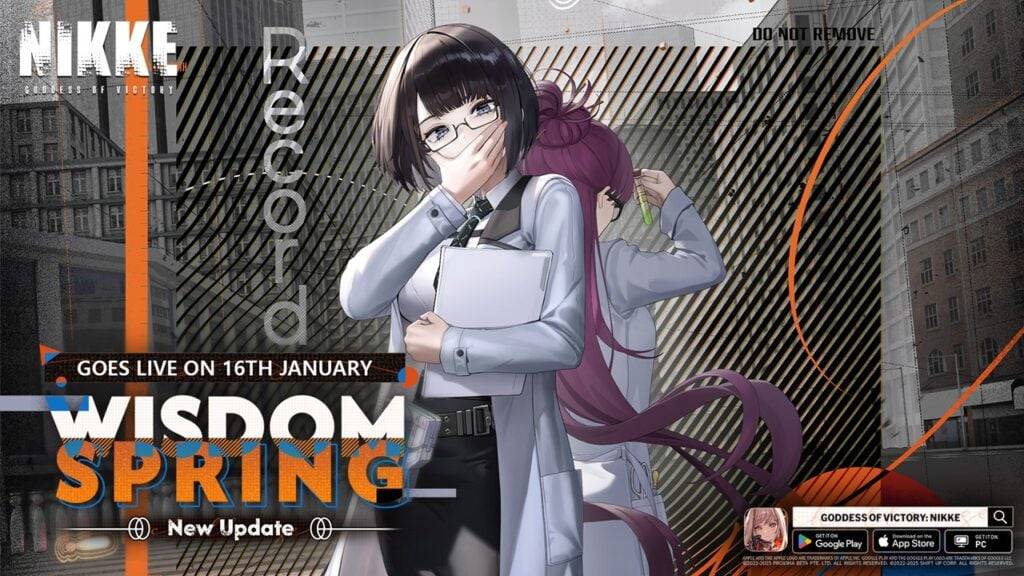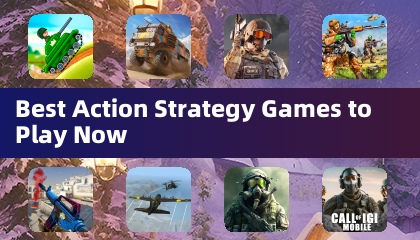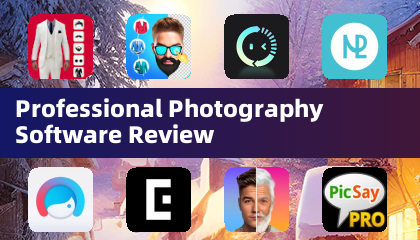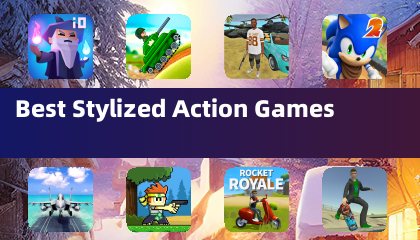Google Chrome Web sayfası çeviri işlevine hakim olmak: Kapsamlı bir kılavuz
Bu kılavuz, Google Chrome'u kullanarak, tam sayfa çeviriyi, seçilen metin çevirisini ve kişiselleştirilmiş çeviri ayarlarını kapsayan Web sayfası içeriğini verimli bir şekilde çevirme konusunda ayrıntılı bir yol katı sağlar. Çok dilli web sitelerinde sorunsuz bir şekilde gezinmek için bu adımları izleyin.
İlk olarak, Google Chrome tarayıcınızın sağ üst köşesindeki daha fazla araç menüsünü bulun ve tıklayın (genellikle üç dikey nokta veya üç yatay çizgi ile temsil edilir).

Ardından, Tarayıcının Ayarları sayfasına erişmek için "Ayarlar" seçeneğini seçin.

Ayarlar sayfasının üst kısmındaki arama çubuğunda, ilgili ayarları hızlı bir şekilde bulmak için "Çeviri" veya "Dil" i girin.

"Diller" veya "Çeviri" seçeneğini bulun ve tıklayın.

Dil Ayarları sayfasında tarayıcınız tarafından desteklenen dilleri ekleyebilir, kaldırabilir veya yönetebilirsiniz. En önemlisi, "Okuduğunuz bir dilde olmayan sayfaları çevirme teklifinin" seçeneğinin etkin olduğundan emin olun. Bu, tarayıcınızın varsayılan dilinde değil sayfaları çevirmenizi ister.
Bu adımları izleyerek, google Chrome'un pürüzsüz ve engelsiz tarama deneyimi için güçlü çeviri özelliklerinden yararlanabilirsiniz.





 En son makaleler
En son makaleler